windows底部任务栏怎么隐藏 WIN10怎么隐藏底部任务栏图标大小
更新时间:2024-02-24 17:03:25作者:yang
Windows底部任务栏是我们日常使用电脑时经常会接触到的功能区域,但有时候我们可能会觉得它占据了屏幕的空间或者不够美观,想要将其隐藏起来,在WIN10系统中,隐藏底部任务栏的方法非常简单,只需要进行简单的设置即可达到效果。我们还可以调整底部任务栏图标的大小,使其更符合我们的使用习惯和审美需求。下面就让我们一起来了解如何隐藏底部任务栏和调整图标大小的方法吧!
具体步骤:
1.在桌面左下角点击开始打开设置。

2.在Windows设置中打开个性化。
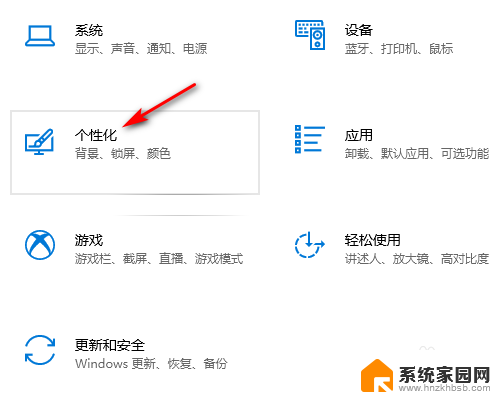
3.在个性化设置中点击任务栏。
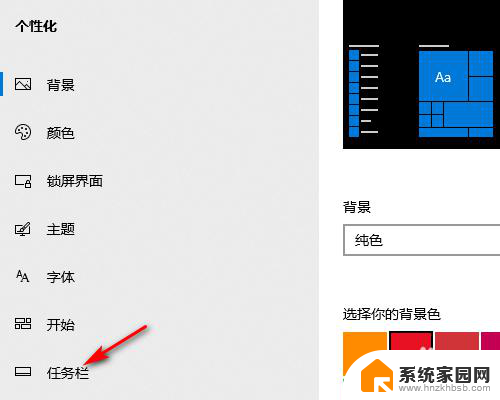
4.在任务栏设置中勾选在桌面模式下自动隐藏任务栏。
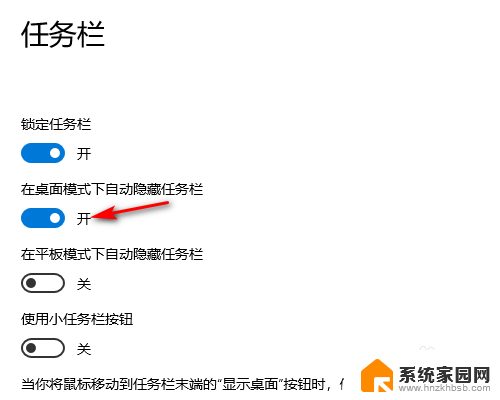
5.设置好以后桌面就底部任务栏就会自动隐藏起来(请看下方设置前和设置后的效果图)。
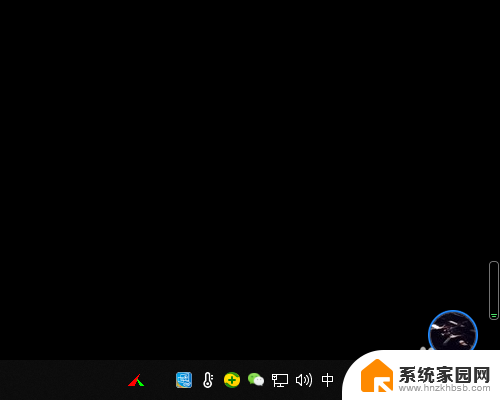

以上是关于如何隐藏Windows底部任务栏的全部内容,如果你遇到这种情况,你可以按照以上操作来解决,非常简单快速,一步到位。
windows底部任务栏怎么隐藏 WIN10怎么隐藏底部任务栏图标大小相关教程
- windows下面的任务栏怎么隐藏 WIN10底部任务栏如何隐藏
- 如何将电脑下方的任务栏隐藏 WIN10底部任务栏隐藏教程
- 电脑桌面底下的任务栏怎么隐藏 WIN10怎么隐藏底部任务栏设置方法
- win10下边任务栏点不动 win10底部任务栏无法隐藏
- win10底下的任务栏怎么隐藏 Win10如何隐藏任务栏
- 怎么把桌面下面的任务栏隐藏 WIN10怎么隐藏底部任务栏设置方法
- 如何让电脑下面的任务栏隐藏 WIN10怎样才能隐藏底部任务栏
- 怎样隐藏win10任务栏 win10如何隐藏任务栏图标
- 怎么隐藏打开的任务栏 Win10任务栏怎么隐藏
- 隐藏的图标怎么恢复到任务栏 怎样在Win10任务栏中恢复隐藏图标的小三角
- 电脑网络连上但是不能上网 Win10连接网络显示无法连接但能上网的解决方法
- win10无线网密码怎么看 Win10系统如何查看已连接WiFi密码
- win10开始屏幕图标点击没反应 电脑桌面图标点击无反应
- 蓝牙耳机如何配对电脑 win10笔记本电脑蓝牙耳机配对方法
- win10如何打开windows update 怎样设置win10自动更新功能
- 需要系统管理员权限才能删除 Win10删除文件需要管理员权限怎么办
win10系统教程推荐
- 1 win10和win7怎样共享文件夹 Win10局域网共享问题彻底解决方法
- 2 win10设置桌面图标显示 win10桌面图标显示不全
- 3 电脑怎么看fps值 Win10怎么打开游戏fps显示
- 4 笔记本电脑声音驱动 Win10声卡驱动丢失怎么办
- 5 windows查看激活时间 win10系统激活时间怎么看
- 6 点键盘出现各种窗口 如何解决Win10按键盘弹出意外窗口问题
- 7 电脑屏保在哪里调整 Win10屏保设置教程
- 8 电脑连接外部显示器设置 win10笔记本连接外置显示器方法
- 9 win10右键开始菜单没反应 win10开始按钮右键点击没有反应怎么修复
- 10 win10添加中文简体美式键盘 Win10中文输入法添加美式键盘步骤